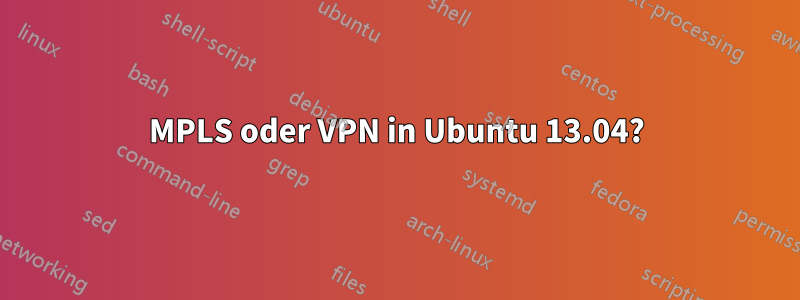
Diese Frage besteht aus zwei Teilen:
1 – Bei der Arbeit habe ich ein MPLS-Netzwerk eingerichtet, in dem wir den Internet Explorer so konfigurieren, dass er eine Verbindung zu einem Gateway-Server herstellt (ich habe die URL und den Port), damit wir die MPLS-Verbindung zum Verlinken auf unsere Arbeitswebsites nutzen können.
Gibt es eine Möglichkeit, dieses Setup unter Ubuntu zum Laufen zu bringen, sodass ich von zu Hause aus eine Verbindung zum selben MPLS-Netzwerk herstellen kann?
2 – Alternativ verwenden wir auch das VPN-Dienstprogramm von Juniper Networks, um eine Verbindung zum VPN herzustellen, indem wir auf eine Website gehen und clientseitige Software installieren. (NetConnect)
Ich habe bei Google gesucht und konnte nur die Aussage finden, dass es schwierig sei, die Netzwerksoftware von Juniper richtig zu konfigurieren und zum Laufen zu bringen.
Aber das ist schon eine Weile her. Hat sich schon mal jemand mit diesem Problem befasst? Oder kann mir jemand helfen, es zu knacken?
Alternative Software/Methoden, die mir eine Verbindung zum Arbeitsnetzwerk herstellen, sind ebenfalls willkommen.
Antwort1
Juniper sollte mit 32-Bit-Ubuntu 13.04 und OpenJDK 7 sofort funktionieren.
Sie müssen das OpenJDK JRE und das Icedtea-Plugin installieren. Für die 64-Bit-Version benötigen Sie sowohl 64-Bit-Java (als Standard zu verwenden) als auch 32-Bit-Java. SieheJuniper-Setup am 12.04für Details.
Wenn Sie Juniper zum ersten Mal starten, werden Ihnen einige Popups angezeigt. Klicken Sie aufImmer VertrauenKlicken Sie auf die Schaltfläche für das erste und geben Sie im Popup-Fenster des Terminaltyps das angeforderte Sudo-Passwort ein.
Anschließend wird das Fenster „Network Connect“ angezeigt. Wenn sich das Fenster „Network Connect“ öffnet und schließt, haben Sie wahrscheinlich icedtea-6-pluginzusammen mit (oder anstelle von) installiert icedtea-7-plugin. Entfernen Sie das icedtea-6-plugin.
Warten Sie, bis die Verbindung hergestellt ist und alle Felder, einschließlich der IP-Adresse, ausgefüllt sind. Jetzt können Sie eine Verbindung zu Ihrem Bürocomputer herstellen.
Für RDP
Öffnen Sie es remminaüber das Dash und geben Sie die ID, Benutzer-ID, das Kennwort und den Domänennamen des Remotecomputers ein. Möglicherweise möchten Sie dieselben Einstellungen wie für den RDP-Client in Windows verwenden.
Wenn Sie die Fehlermeldung „Verbindung zum RDP-Server nicht möglich“ erhalten, löschen Sie den Eintrag aus ~/.freerdp/known_hosts. SieheRDP zu Windows 7 mit Remmina unter 12.04 nicht möglich.
Für Citrix
Wenn die Juniper-Webseite Ihres Büros einen Link zum Herstellen einer Verbindung mit einem virtuellen Server unter Verwendung der Citrix Java-Version enthält, sollten Sie auf den Link klicken und eine Verbindung herstellen können, sobald Juniper Connect die Verbindung hergestellt hat.
Hoffe das hilft


